
Atomfall, l’ultimo titolo survival-action di Rebellion, catapulta i giocatori in una narrazione avvincente ambientata in un’Inghilterra settentrionale post-apocalittica dopo un disastro nucleare. Con immagini accattivanti e una trama avvincente, il gioco ha suscitato l’interesse di molti giocatori. Tuttavia, una parte della comunità di gioco per PC ha riscontrato problemi frustranti, tra cui crash casuali, schermate nere e blocchi del gioco.
Risoluzione dei problemi di crash di Atomfall su PC
Identificare la causa esatta degli arresti anomali in Atomfall può essere difficile. I colpevoli comuni includono file di gioco corrotti, driver GPU obsoleti, permessi insufficienti e potenziali conflitti hardware. Sebbene una soluzione singola potrebbe non essere disponibile, è possibile impiegare diverse strategie per mitigare questi problemi. Di seguito sono riportati alcuni approcci consigliati per migliorare la tua esperienza di gioco:
1. Verifica e ripara i file di gioco
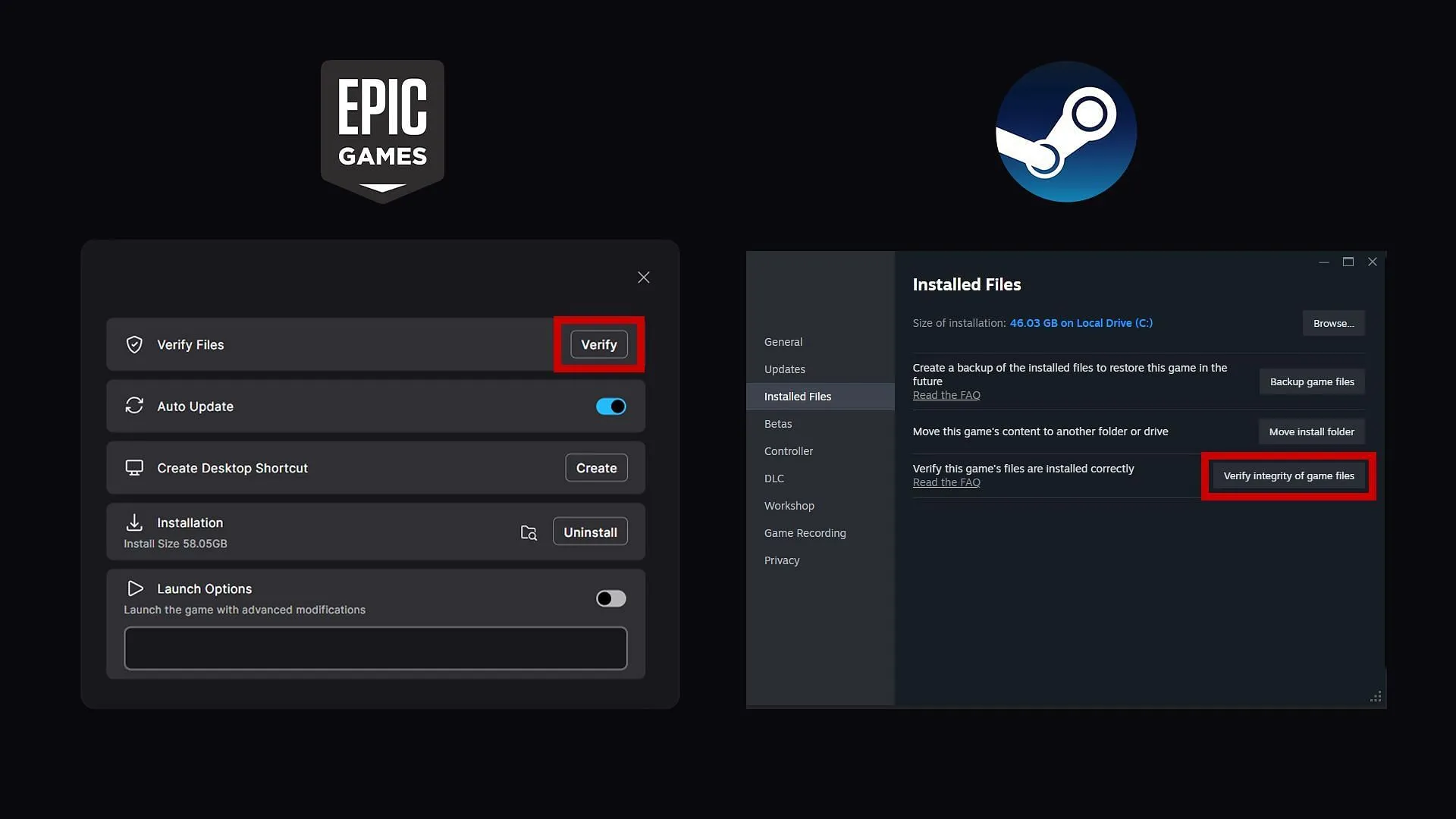
File di gioco corrotti o mancanti causano spesso crash. Ecco come verificare e riparare i file di gioco su Steam ed Epic Games :
Per gli utenti Steam:
- Avvia Steam e vai alla tua Libreria.
- Trova Atomfall, cliccaci sopra e seleziona Proprietà.
- Nella sezione File installati, fare clic su Verifica integrità dei file di gioco.
Per gli utenti di Epic Games:
- Apri Epic Games Launcher e accedi alla tua Libreria.
- Individua Atomfall e clicca sui tre puntini per altre opzioni.
- Selezionare Gestisci e fare clic su Verifica file.
Questo processo di verifica potrebbe richiedere alcuni minuti; per risultati ottimali, è consigliabile riavviare il PC dopo la verifica.
2. Esegui Game Launcher come amministratore
A volte, i crash del gioco derivano da permessi di sistema inadeguati. Eseguire il launcher di Steam o Epic Games come amministratore potrebbe risolvere questi problemi. Segui questi passaggi:
- Individua l’icona di Steam o Epic Games Launcher.
- Fare clic con il tasto destro del mouse sull’icona e scegliere Esegui come amministratore.
- Apri il launcher e avvia Atomfall.
3. Aggiornare o reinstallare i driver GPU
Problemi con driver GPU obsoleti o difettosi possono causare crash o schermate nere. Aggiornare i driver è fondamentale per garantire la compatibilità con il gioco. Utilizza i link sottostanti per accedere ai driver più recenti:
- AMD: Scarica gli ultimi driver AMD
- NVIDIA: accedi agli ultimi driver NVIDIA
- Intel: Ottieni gli ultimi driver Intel
Per ottenere risultati ottimali, eseguire un’installazione pulita disinstallando i driver esistenti prima di applicare quelli nuovi.
4. Monitorare i problemi di surriscaldamento
Il surriscaldamento dei componenti può causare problemi di prestazioni e crash imprevisti. Utilizza strumenti come HWMonitor, MSI Afterburner o Open Hardware Monitor per analizzare la temperatura del tuo sistema. Per riferimento, ecco i limiti di temperatura sicuri per CPU e GPU:
- CPU: durante l’uso normale, la temperatura ideale è di 65 °C, mentre durante il gaming non si superano gli 80 °C.
- GPU: mantenere le temperature al di sotto dei 40°C durante l’uso normale e al di sotto degli 85°C durante il gaming.
Se le temperature superano i 90 °C, potrebbe essere necessario pulire le prese d’aria, riapplicare la pasta termica e ridurre le impostazioni grafiche del gioco.
Se questi passaggi per la risoluzione dei problemi non risolvono il problema, prendi in considerazione di contattare il team di supporto ufficiale di Rebellion per ulteriore assistenza. Dato che Atomfall è appena stato lanciato, tali problemi tecnici non sono insoliti e i giocatori possono aspettarsi aggiornamenti volti a correggere questi problemi nel prossimo futuro.




Lascia un commento ▼